Siamo nell’era del “tutto sul cloud”: documenti, file personali, foto, posta elettronica, contatti e addirittura password e impostazioni del sistema operativo vengono quotidianamente spostati su server remoti e mantenuti sincronizzati su tutti i propri dispositivi.
Browser e sistemi operativi, di default, attivano le funzionalità di sincronizzazione: ciò significa che l’utente, per impostazione predefinita, acconsente implicitamente al backup dei propri dati su locazioni remote.
Sincronizzare Android: quando farlo e quando no
Quando si attiva un qualunque dispositivo mobile Android, il sistema operativo chiede di specificare un account Google.
Per default, una volta configurato qualunque account Google, Android provvede a sincronizzare i dati dell’utente.
Ciò significa che la posta di Gmail, se utilizzata ad esempio su un sistema desktop o un altro dispositivo mobile, le immagini acquisite con la fotocamera, i contatti della rubrica e così via saranno immediatamente salvati sui server di Google e mantenuti costantemente aggiornati sui device ove è configurato il medesimo account.
Si supponga di scattare una foto su un dispositivo mobile Android: la stessa immagine sarà poco dopo visibile su qualunque altro device configurato con lo stesso account utente Google. Accedendo da browser, su qualunque dispositivo, allo stesso account Google quindi portandosi in questa pagina, la stessa foto sarà immediatamente visibile.
Se si decide di utilizzare la sincronizzazione è quindi bene comprenderne bene il funzionamento.
È capitato, più volte, di ascoltare le lamentele di chi – scattando foto con il proprio dispositivo – le ha poi ritrovate su Google Drive, comprese le immagini che pensava fossero state cancellate.
Attenzione al “luogo” in cui si cancellano le foto
Google Foto, così come le altre app Android, consentono di scegliere dove cancellare le foto che si ritengono inutili od inopportune.
Le foto e i video sottoposti a backup, ad esempio, con l’ottima app Google Foto restano accessibili quando il dispositivo è connesso alla rete Internet. Gli elementi non sottoposti a backup, se rimossi, vengono definitivamente eliminati.
Quando viene cancellata, in Android, la copia dispositivo delle foto e dei video, tali elementi vengono rimossi solo dal device in uso ma restano memorizzati sul cloud di Google (e, in particolare, su Drive).
Tant’è vero che accedendo alle impostazioni di Google Foto, si troverà la voce Libera spazio sul dispositivo che, appunto, consente di sbarazzarsi delle copie locali delle foto pur mantenendole in galleria (resteranno normalmente accessibili poggiando sulla copia dispositivo sul cloud).
Nell’articolo abbiamo parlato di questa e altre interessantissime funzioni.
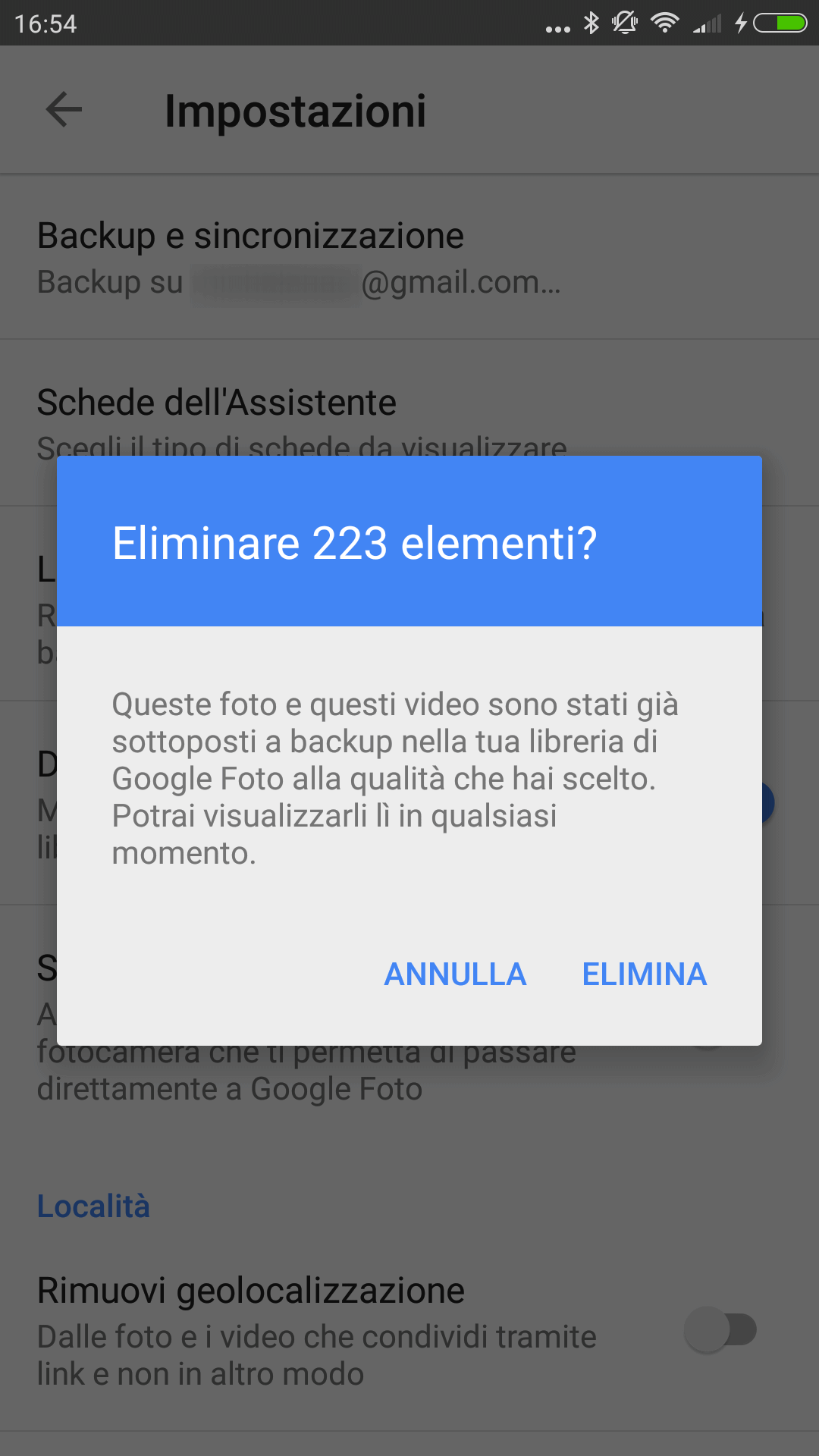
In passato avevamo spiegato come rimuovere le foto e i video già oggetto di backup recuperando spazio prezioso su Android: Spazio di archiviazione esaurito su Android, come risolvere.
Disattivare la sincronizzazione Android quando non serve
Accedendo alle impostazioni di Android quindi all’account Google configurato, si possono eventualmente disattivare i contenuti che non devono essere mantenuti sincronizzati tra desktop e vari dispositivi.
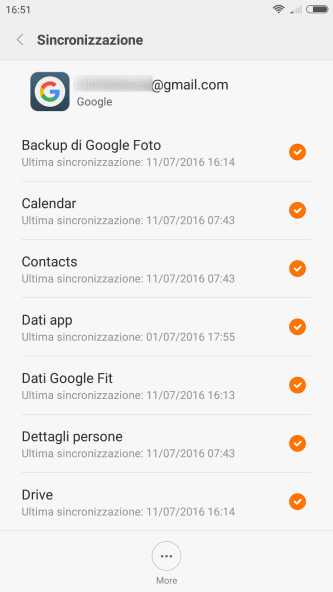
È bene altresì essere consapevoli che Google Chrome consente di sincronizzare cronologia, siti preferiti, cookie, impostazioni personali e, addirittura, password.
Questo comportamento potrebbe non essere gradito: se in Chrome si fosse effettuato l’accesso con il proprio account utente Google (diversamente nella schermata delle impostazioni del browser – chrome://settings – comparirebbe il pulsante Accedi a Google), tutti i dati verrebbero immediatamente salvati sui server di Google (password comprese) e messi “a fattor comune” con i propri dispositivi.
Se ci dimenticasse la sessione aperta su un PC desktop, un terzo potrebbe subito verificare la lista delle pagine web aperte dall’utente e trarre – in tempo reale – informazioni sulle sue attività online.
Negli articoli seguenti, abbiamo visto come funziona la sincronizzazione dei dati su Chrome e come disattivarla (noi l’abbiamo disabilitata!):
– Trucchi Google Chrome, come usare al meglio il browser
– Salvare i preferiti di Chrome, come fare
Sincronizzare Android: cosa mantenere attivato
Le modalità di sincronizzazione da mantenere attive su Android variano a seconda delle proprie necessità.
Noi, ad esempio, preferiamo non fruire della sincronizzazione dei dati su Chrome – sia da desktop che da mobile –. Vecchia scuola, riteniamo che le password debbano restare in locale seppure sui server di Google siano memorizzate in forma cifrata e viaggiano usando una connessione altrettanto crittografata.
Ci avvaliamo, però, ad esempio del backup e sincronizzazione di Google Foto, della sincronizzazione del calendario, di Google Drive, di Gmail e Google Keep.
È infatti essenziale per le nostre attività mantenere costantemente sincronizzati foto, appuntamenti del calendario, documenti su Google Drive, posta elettronica Gmail e le note di Keep.
A chi utilizza account di posta elettronica di terze parti, suggeriamo caldamente l’utilizzo di un account IMAP che permetta di mantenere sincronizzate le email fra i vari dispositivi (vedere Differenza tra POP3 e IMAP: cosa cambia nella ricezione della posta).
Maggiori informazioni sono pubblicate nell’articolo Sincronizzare dati tra PC e Android.
/https://www.ilsoftware.it/app/uploads/2023/05/img_14081.jpg)
/https://www.ilsoftware.it/app/uploads/2023/11/4-106.jpg)
/https://www.ilsoftware.it/app/uploads/2025/03/35.jpg)
/https://www.ilsoftware.it/app/uploads/2024/08/2-10.jpg)
/https://www.ilsoftware.it/app/uploads/2024/11/4-2.jpg)